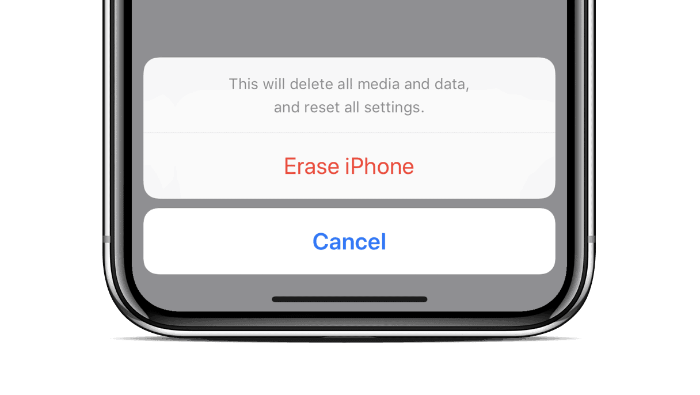الوقت اللازم: 15 دقيقة.
إذا لم تتمكن من الوصول إلى جهاز Mac أو كمبيوتر شخصي يعمل بنظام Windows وكان iPhone في حالة صالحة للعمل ، فيمكنك استعادته إلى إعدادات المصنع دون الحاجة إلى iTunes. إذا كان جهاز iPhone غير قابل للاستخدام ، فستحتاج إلى جهاز كمبيوتر و iTunes. بالنسبة لهذا الدليل ، سنفترض أن لديك جهاز iPhone صالح للاستخدام.
- النسخ الاحتياطي لجهاز iPhone الخاص بك
تعني استعادة iPhone أنه سيتم حذف جميع البيانات الموجودة على الجهاز نهائيًا. تأكد من الاحتفاظ بنسخة احتياطية من جميع صورك والملفات المهمة الأخرى إما على iCloud أو أي جهاز / خدمة تخزين أخرى.
- انتقل إلى الإعدادات »عام» إعادة تعيين
افتح ال إعدادات التطبيق على جهاز iPhone الخاص بك ، ثم انقر فوق عام ثم حدد إعادة ضبط. على شاشة إعادة التعيين ، انقر فوق محو كل المحتويات والإعدادات اختيار.

- (اختياري) تحميل البيانات إلى iCloud
إذا قمت بتمكين iCloud ، فستظهر لك نافذة منبثقة لـ قم بإنهاء التحميل ثم امسح، إذا لم يتم تحميل المستندات والبيانات على iCloud. حدده.
- أدخل رمز المرور
إذا طُلب منك ذلك ، أدخل ملف رمز عبور و رمز مرور القيود لإعادة تعيين جهاز iPhone الخاص بك.
- اضغط على محو iPhone
أخيرًا ، انقر فوق محو اي فون في القائمة المنبثقة وانتظر حتى تنتهي عملية إعادة التعيين.
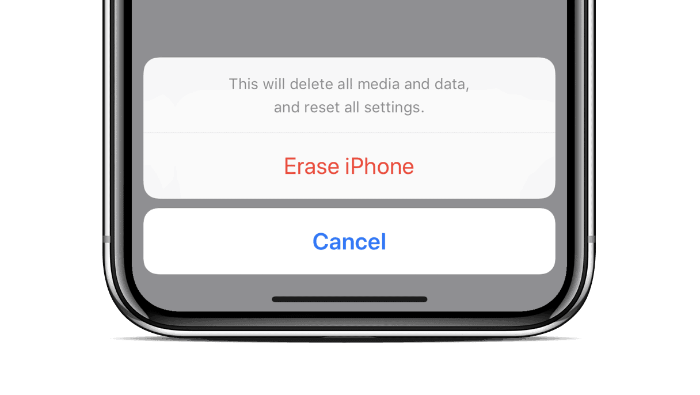
هذا هو. عند الانتهاء من إعادة التعيين ، ستتم إعادة iPhone إلى إعدادات المصنع. هتافات!